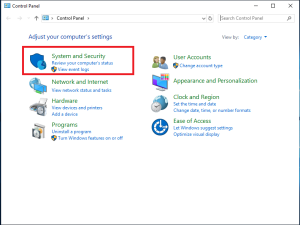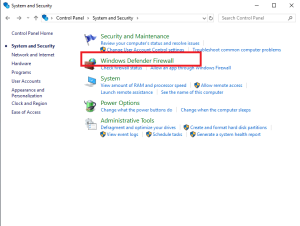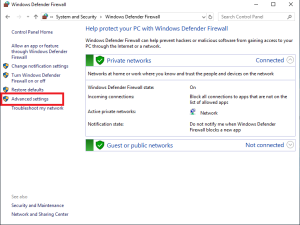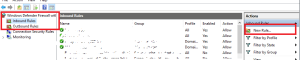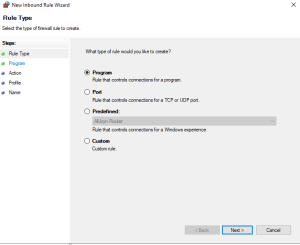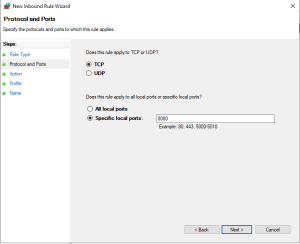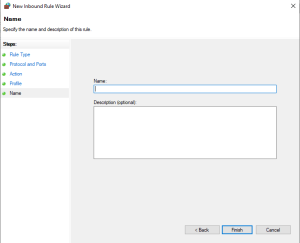Cum instalam aaPanel pe Debian 11
aaPanel este un panou de control Linux open-source care ofera o interfata web și instrumente care simplifica crearea unui mediu de gazduire web. Panoul de control ofera un tablou de bord web simplu pentru a configura site-uri web, baze de date, intrari DNS, conturi de e-mail si aplicatii pe server.
[mai mult...]